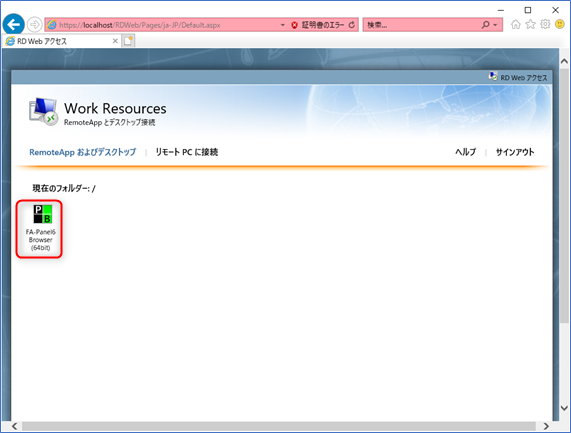テクニカルガイド > 監視画面をWebブラウザで表示する方法(RemoteApp編)
RemoteAppでPanel Browserを起動した段階で監視画面を自動的に展開したい場合は、パラメータを指定します。
ここでは、ダイレクトログインで、iniファイルを使用して監視画面を展開する方法について説明します。
ダイレクトログインの詳細についてはマニュアルをご参照ください。
ダイレクトログイン
また、RemoteAppでPanel Browserを起動すると、前回のセッションが残っていた場合、Panel Browserが多重起動します。これを防ぐ場合、起動可能な上限(InstanceMax)をパラメータで指定します。
パラメータの指定
2021/02/01
ここでは、ダイレクトログインで、iniファイルを使用して監視画面を展開する方法について説明します。
ダイレクトログインの詳細についてはマニュアルをご参照ください。
ダイレクトログイン
また、RemoteAppでPanel Browserを起動すると、前回のセッションが残っていた場合、Panel Browserが多重起動します。これを防ぐ場合、起動可能な上限(InstanceMax)をパラメータで指定します。
設定例の前提条件
- Panel Serverが稼働中であり、Projectを公開している状態である
- ダイレクトログインに必要な設定が行われているiniファイルが用意されている
パラメータの設定
- ダイレクトログイン用のiniファイルを用意し、任意のフォルダに配置
※例として「C:\Work\project\client」に配置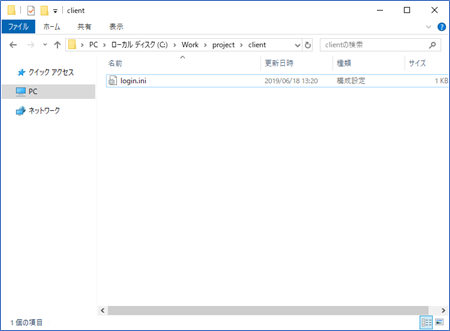
- サーバーマネージャーから、対象のアプリケーションを選択し、「プロパティの編集」を選択
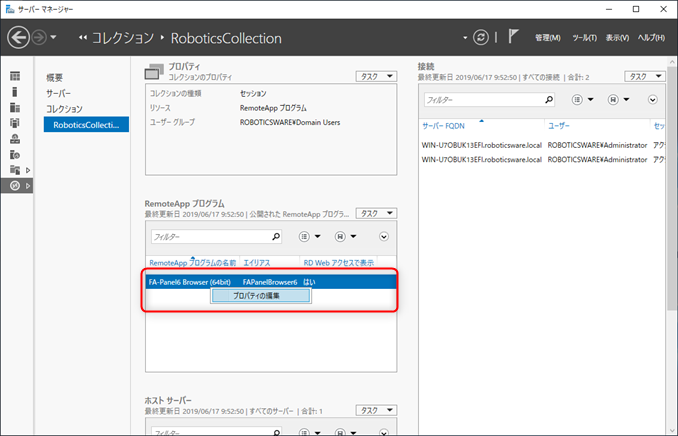
- メニューのパラメータから、以下パラメータを指定
/Login:[ログインINIファイル名] /InstanceMax:[起動する最大数]
※例として「/Login:C:\Work\project\client\login.ini /InstanceMax:1」を指定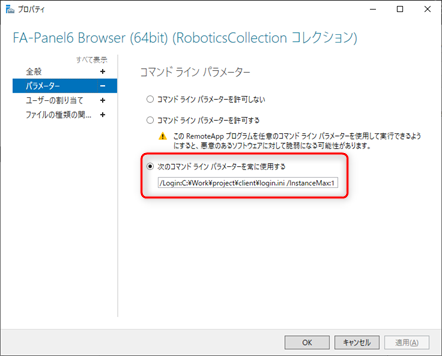
- 「OK」を押下
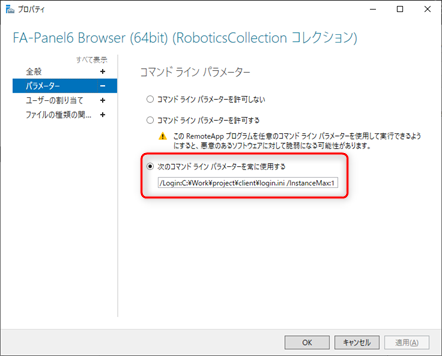
動作確認を行う
- WEBブラウザで「https://localhost/RDWeb」にアクセスし、公開アプリケーションを実行
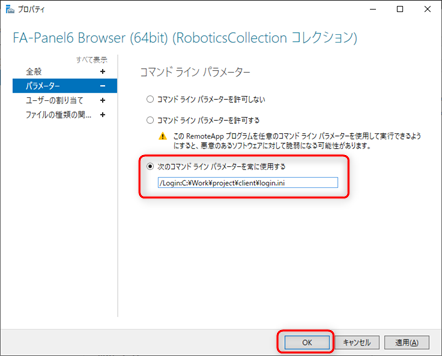
- 監視画面が表示されることを確認